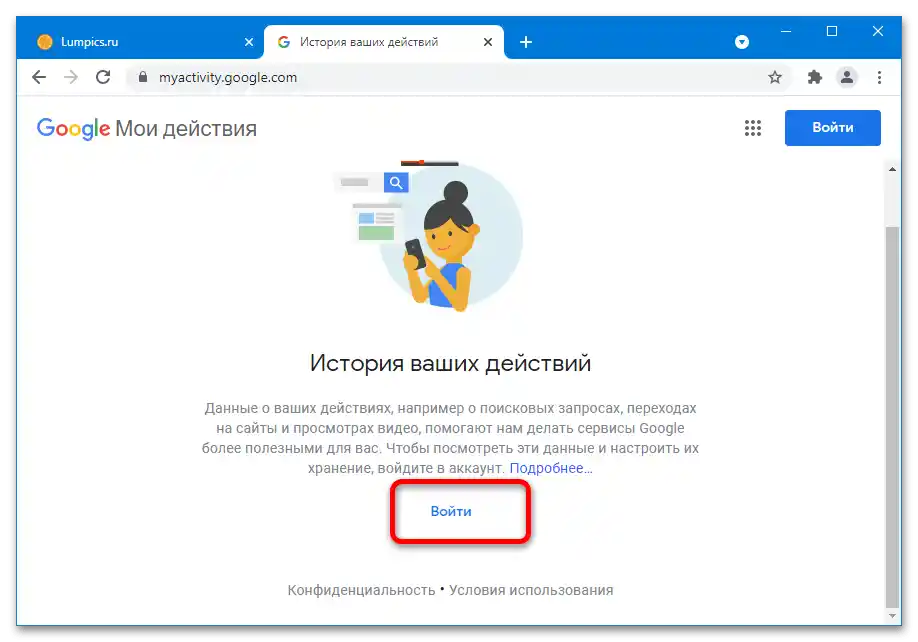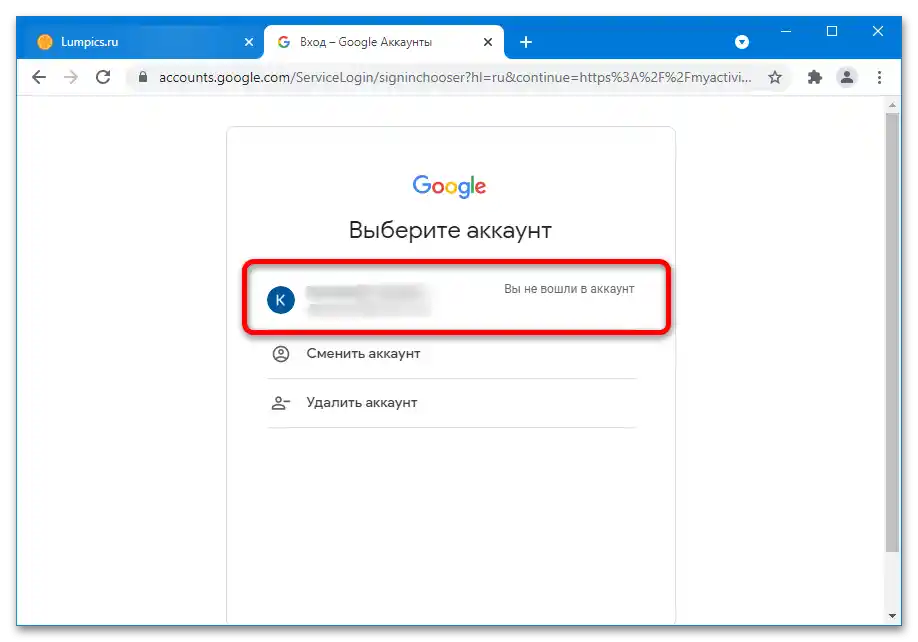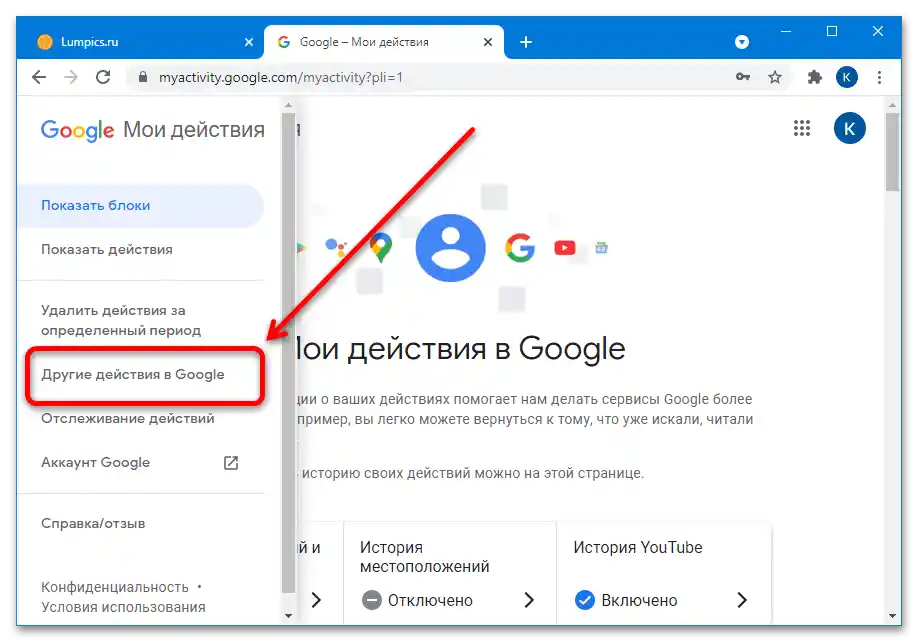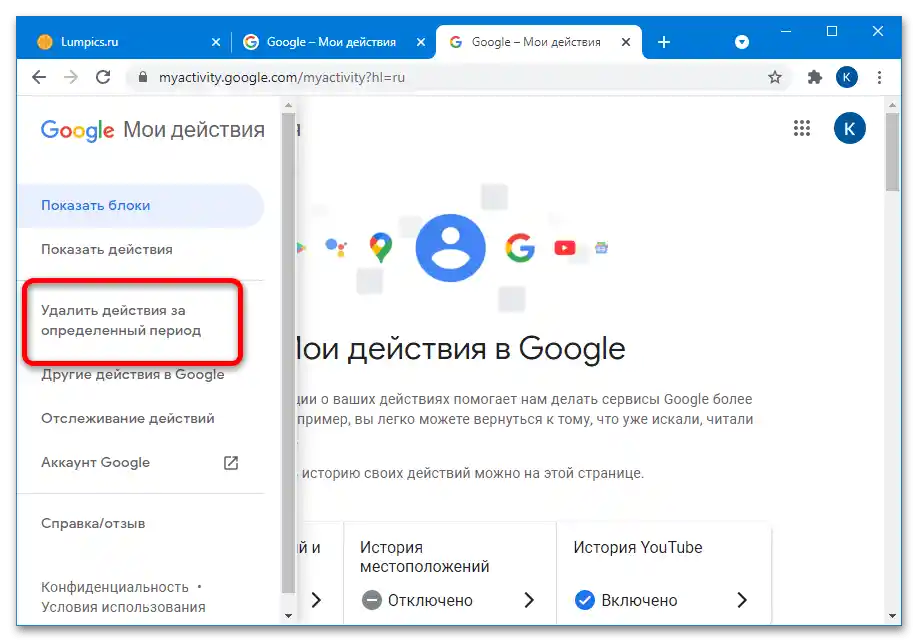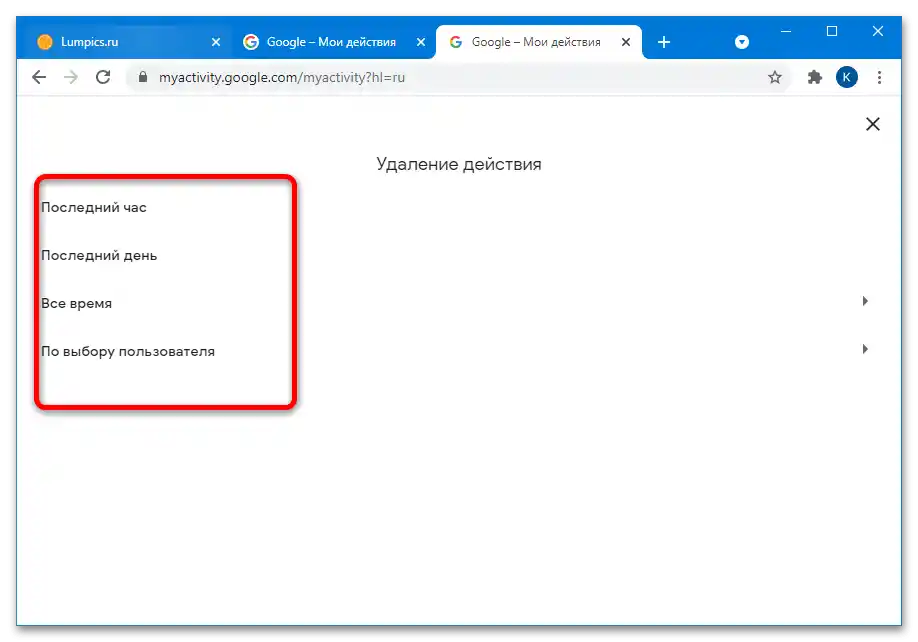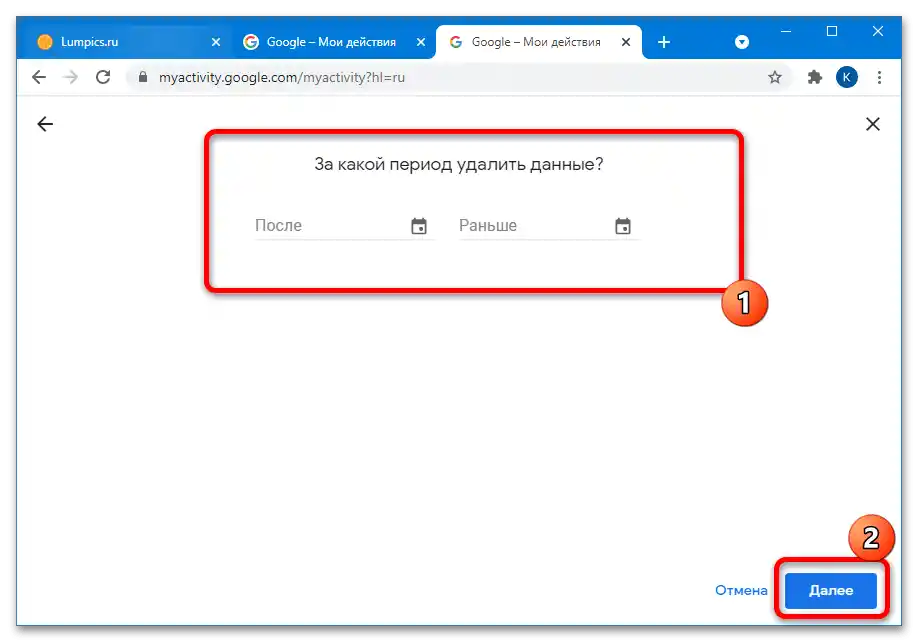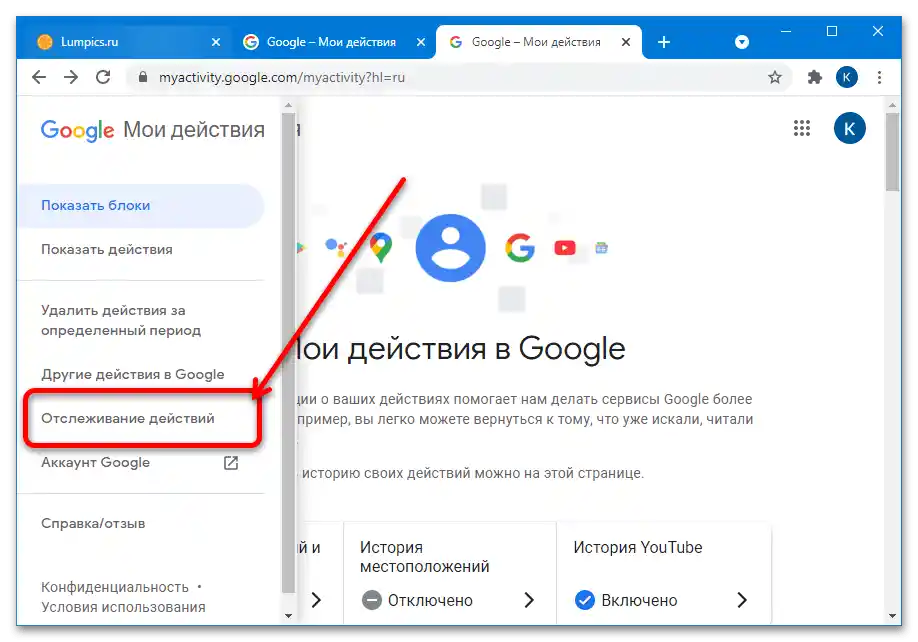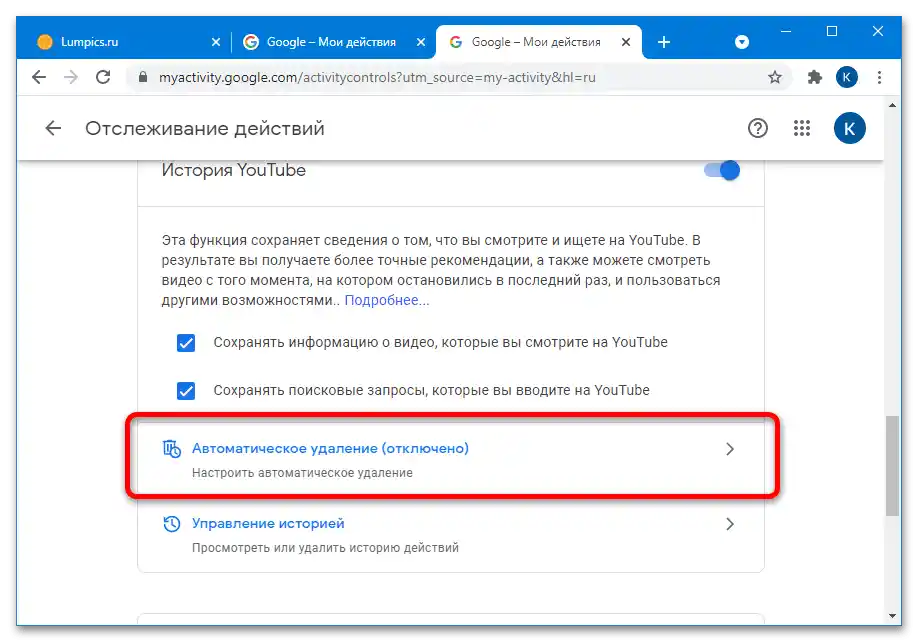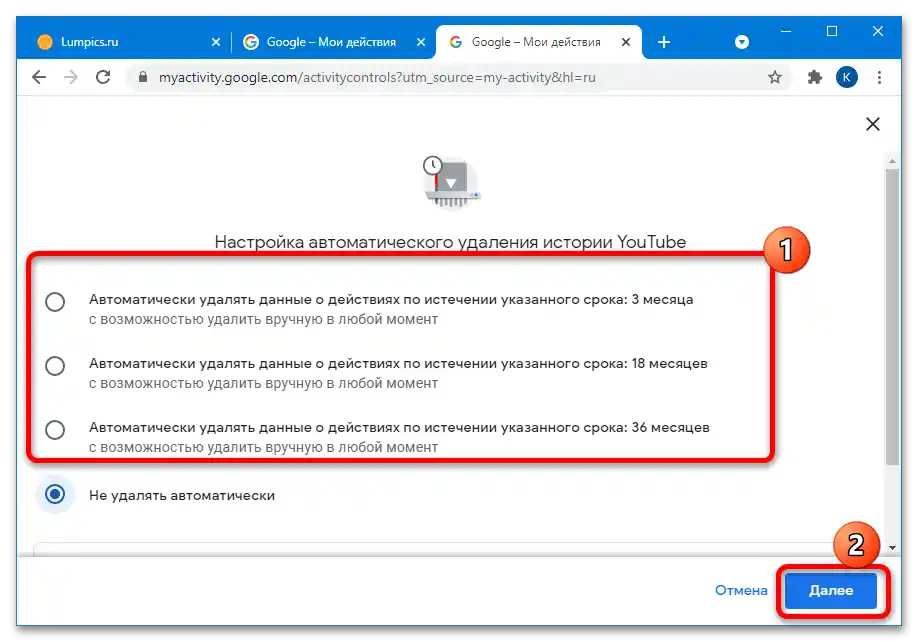Prehľad všetkých vašich komentárov
Nedávno spoločnosť Google zmenila metódu sledovania akcií vykonávaných používateľmi na YouTube – teraz zanechané správy zaznamenáva špeciálny tracker, ktorý sa nazýva "Moje akcie". Prístup a správa sú realizované cez webový servis, na ktorý sa dá prihlásiť ako z počítača, tak aj z mobilného zariadenia.
- Prejdite na vyššie uvedený odkaz a prihláste sa do systému, ak to bude potrebné, kliknutím na "Prihlásiť sa".
![ako si pozrieť všetky svoje komentáre na youtube-1]()
Ďalej zadajte cieľový účet.
![ako si pozrieť všetky svoje komentáre na youtube-2]()
Zadajte jeho prihlasovacie údaje.
- V menu vľavo vyberte "Iné akcie Google".
![ako si pozrieť všetky svoje komentáre na youtube-4]()
Na smartfóne alebo v okne najprv kliknite na 3 pruhy hore.
- Posuňte stránku nadol k bloku "Komentáre k videám na YouTube" a kliknite/tapnite na odkaz "Zobraziť komentáre".
- Objaví sa zoznam vašich komentárov, zoradených od najnovších po najstaršie.
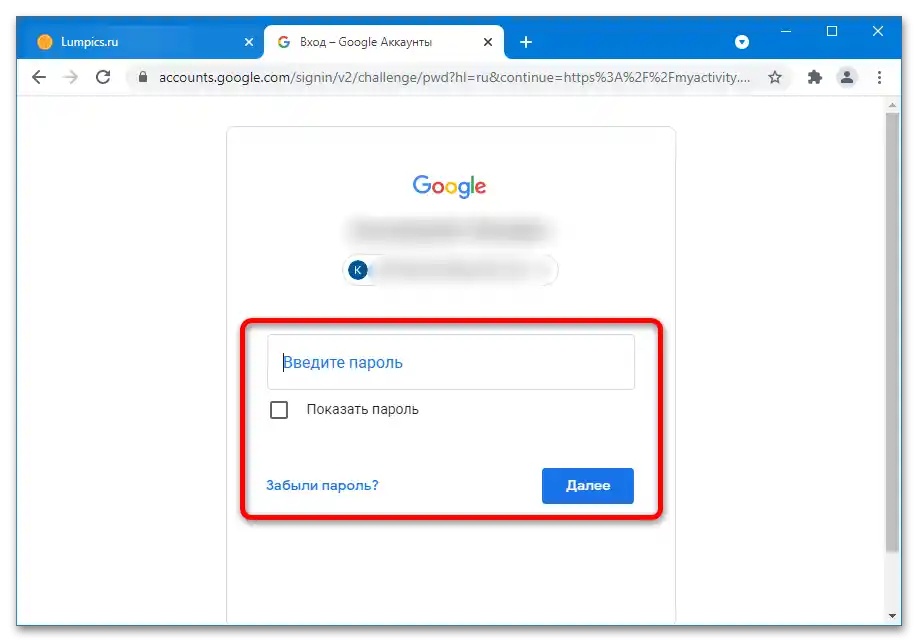
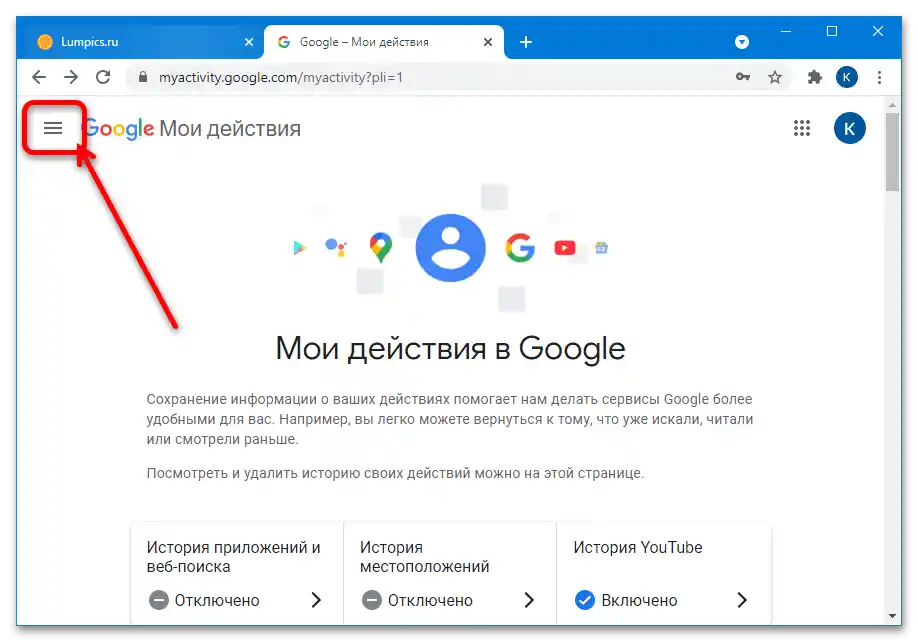
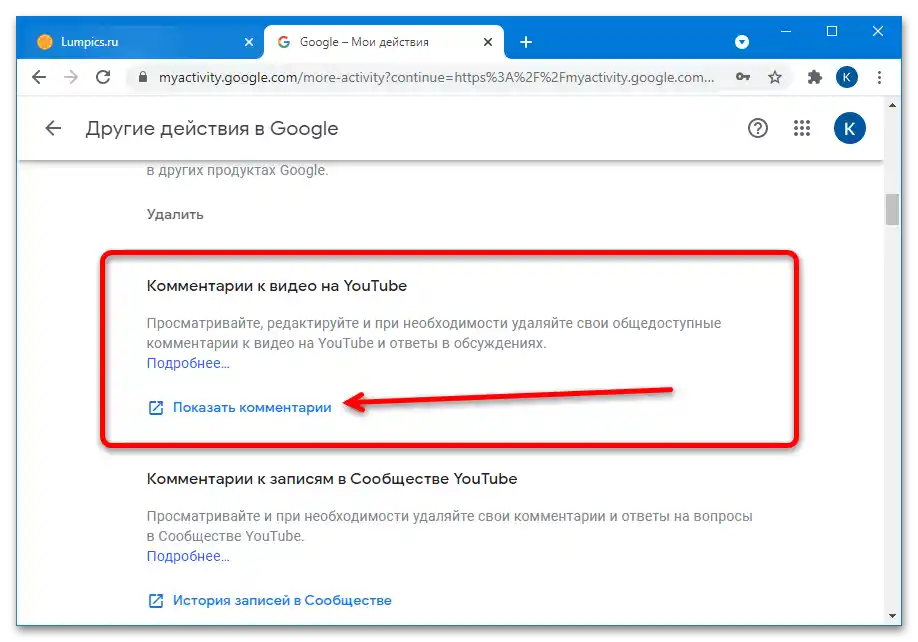
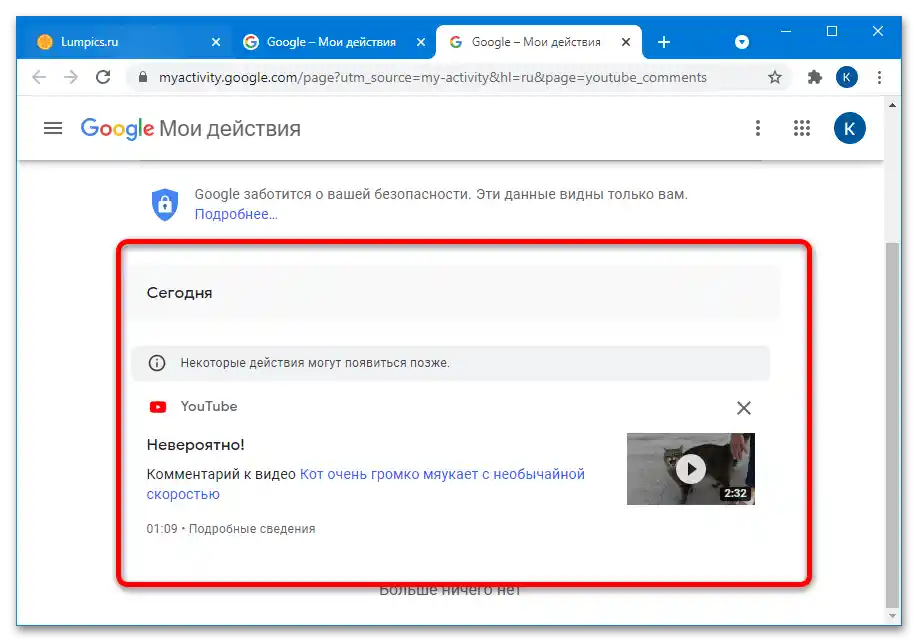
Žiaľ, žiadna filtrácia ani vyhľadávanie v zozname údajov nie sú k dispozícii.
Vypnutie ukladania komentárov
Ak z nejakého dôvodu nechcete, aby záznamy zostávali v zozname akcií, máte 3 možnosti: odstrániť nepotrebné ručne po jednom alebo za určitý čas, alebo nastaviť automatické vymazanie. Ďalej si prejdeme všetky možné metódy.
- Na odstránenie konkrétneho komentára prejdite k zoznamu podľa vyššie uvedených pokynov a kliknite/tapnite na krížik v jeho bloku.
- Aby ste vymazali záznamy za určitý čas, prejdite na hlavnú stránku "Mojich akcií" a vyberte položku menu "Odstrániť akcie za určitý čas".
![ako si pozrieť všetky svoje komentáre na youtube-9]()
K dispozícii sú možnosti za poslednú hodinu, deň, celé obdobie alebo podľa výberu používateľa.
![ako si pozrieť všetky svoje komentáre na youtube-10]()
Prvé tri nevyžadujú vysvetlenie, takže prejdime rovno k štvrtému. Po kliknutí na príslušný odkaz sa otvoria dve polia na zadanie dátumov, označené ako "Po" a "Predtým". V prvom prípade sa odstráni informácia zadaná po uvedenom dátume, v druhom – do konkrétneho dňa, oba typy je možné kombinovať. Uveďte požadované číslo alebo čísla, potom kliknite na "Ďalej".
![ako si pozrieť všetky svoje komentáre na youtube-11]()
V nasledujúcom okne budú uvedené všetky vaše akcie vykonané v zvolenom období: prezerané videá, príspevky v komunitách a zanechané komentáre. Možnosť odstrániť nejaký konkrétny typ tu nie je, takže ak si nie ste istí, kliknite na "Zrušiť". V opačnom prípade využite tlačidlo "Odstrániť".
- Na nastavenie automatického vymazávania údajov vyberte v hlavnom menu služby položku "Sledovanie akcií".
![ako si pozrieť všetky svoje komentáre na youtube-13]()
Posuňte stránku dolu k bloku "História YouTube" a kliknite na odkaz "Automatické vymazanie".
![ako si pozrieť všetky svoje komentáre na youtube-14]()
Rovnako ako v predchádzajúcom prípade, sú tu k dispozícii niekoľko možností: údaje sa budú vymazávať s intervalom 3, 18 a 36 mesiacov, plus zostáva možnosť vymazať zanechané informácie inými spôsobmi. Vyberte požadované obdobie a kliknite na "Ďalej".
![ako si pozrieť všetky svoje komentáre na youtube-15]()
Všimnite si, že pri prvom výbere konkrétnej možnosti sa vymaže celá história YouTube (ako prezerané videá, tak aj komentáre) za uvedené obdobie. Ak s tým súhlasíte, kliknite na "Potvrdiť".
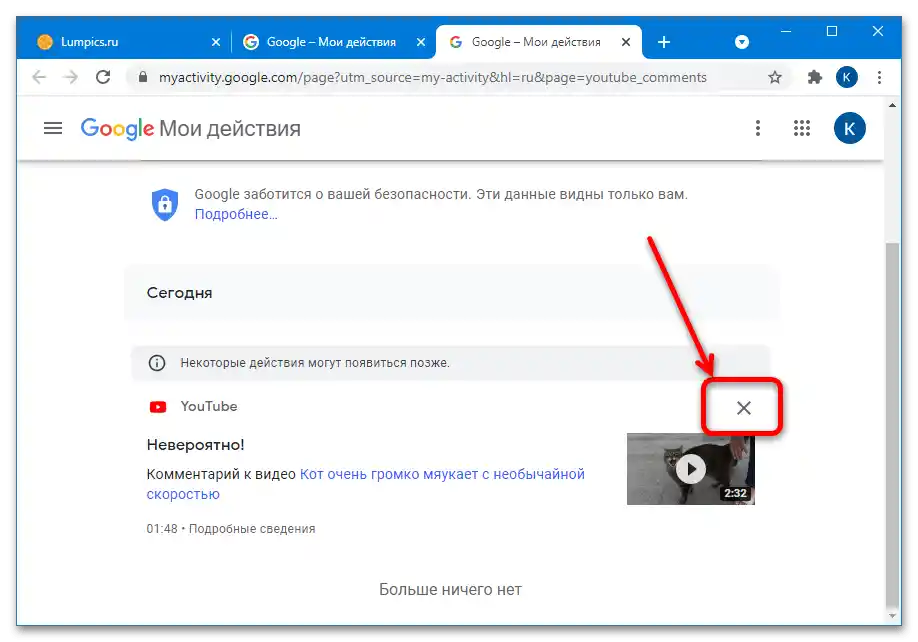
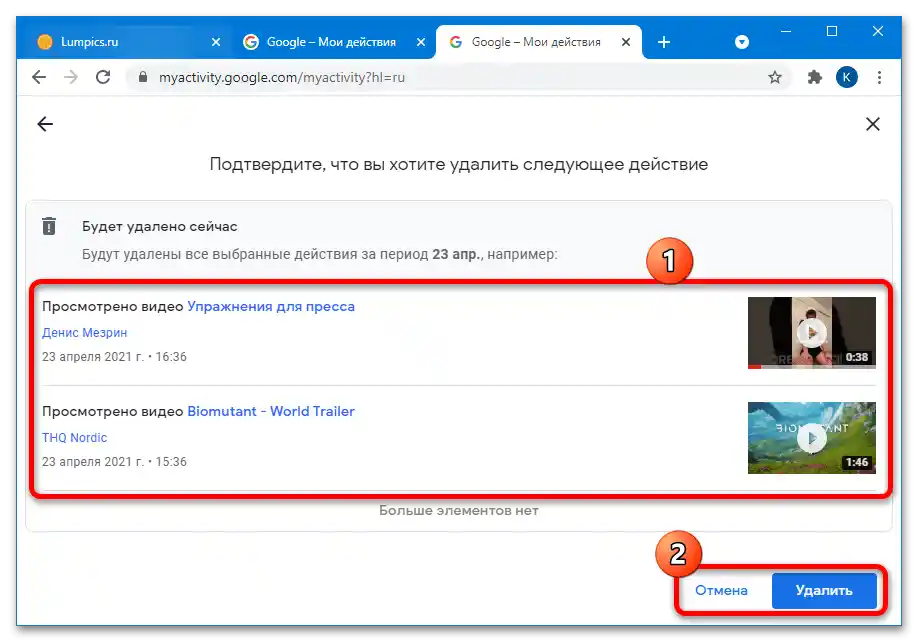
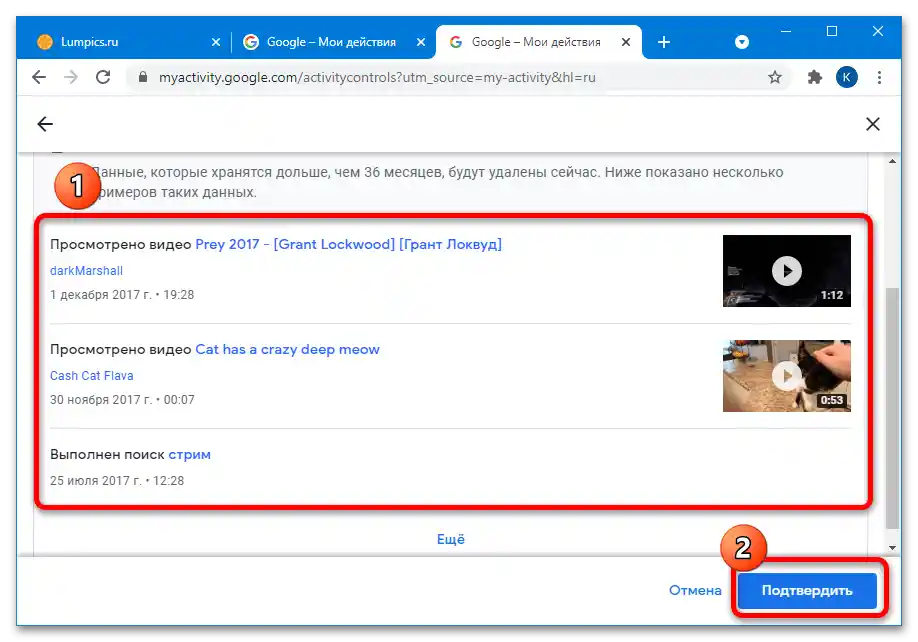
Spoločnosti Google ešte čaká práca na zlepšení správy svojich údajov, avšak aj takáto možnosť je lepšia ako absencia možností vôbec.